ایجاد یک پس زمینه شفاف در Paint.NET
برنامه رایگان Paint.NET دارای ویژگی های بسیاری نیست مانند بسیاری دیگر ویراستاران گرافیک . با این حال، می توانید یک پس زمینه شفاف در تصویر با کمک کمی ایجاد کنید.
محتوا
راه هایی برای ایجاد یک پس زمینه شفاف در Paint.NET
بنابراین، شما نیاز به داشتن یک شیء خاص در تصویر زمینه ای شفاف به جای یک موجود بود. همه روش ها یک اصل مشابه دارند: مناطق تصویر، که باید شفاف باشند، به سادگی حذف می شوند. اما با توجه به ویژگی های پس زمینه اولیه، شما باید از ابزار Paint.NET مختلف استفاده کنید.
روش 1: انتخاب "جادوی جادویی"
پس زمینه ای که حذف می کنید باید انتخاب شود تا محتوای اصلی تحت تأثیر قرار نگیرد. اگر ما در مورد یک تصویر با پس زمینه سفید یا یک نوع صحبت می کنیم، بدون عناصر مختلف، و سپس ابزار سحر و جادو می تواند مورد استفاده قرار گیرد.
- تصویر مورد نظر را باز کنید و روی "Magic Wand" در نوار ابزار کلیک کنید.
- برای انتخاب پس زمینه، روی آن کلیک کنید. شما یک تنگستال مشخص را در امتداد لبه های اصلی خواهید دید. به دقت مطالعه منطقه انتخاب شده. به عنوان مثال، در مورد ما ، سحر جادو چندین نقطه در دایره را دستگیر کرد.
- در برخی از تصاویر، پس زمینه را می توان در داخل محتوای اصلی مشاهده کرد و بلافاصله برجسته نیست. این اتفاق با پس زمینه سفید در دسته لوگوی ما اتفاق افتاد. برای اضافه کردن آن به منطقه انتخاب، روی دکمه "ادغام" کلیک کنید و روی منطقه مورد نظر کلیک کنید.
- هنگامی که همه چیزهایی که نیاز به شفاف شدن دارند برجسته می شود، روی ویرایش و پاک کردن انتخاب کلیک کنید، یا فقط می توانید دکمه دل را فشار دهید.
- باقی مانده است که نتیجه کارهای شما را نجات دهد. روی «پرونده» و «ذخیره به عنوان » کلیک کنید.
- برای حفظ شفافیت، مهم است که تصویر را در فرمت "GIF" یا "PNG" ذخیره کنید ، با آن ترجیح داده می شود.
- تمام مقادیر را می توان به صورت پیش فرض کنار گذاشت. روی OK کلیک کنید.
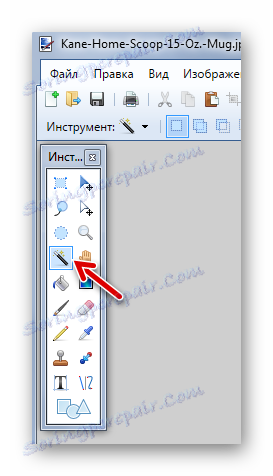
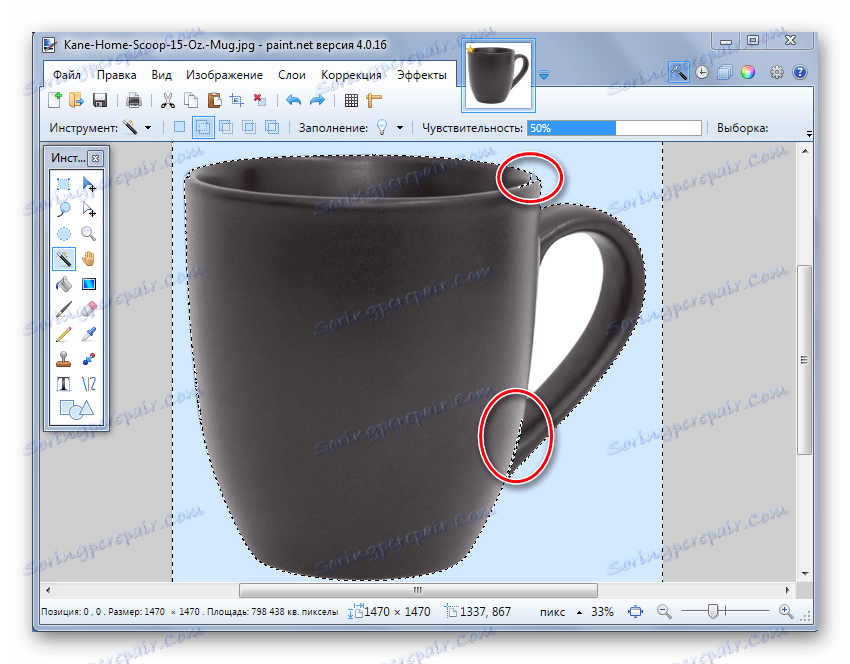
در این مورد، شما باید کمی حساسیت را کاهش دهید تا وضعیت اصلاح شود.
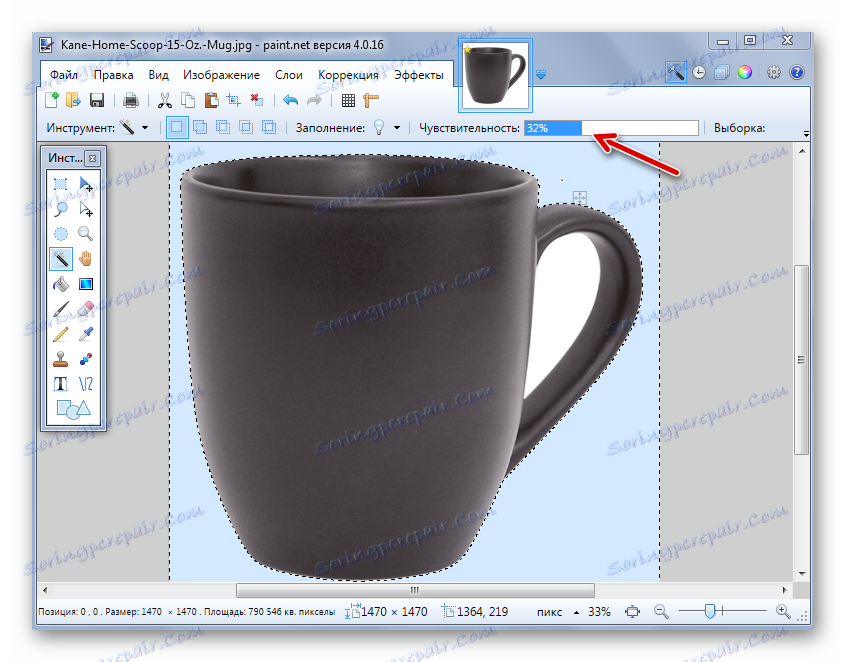
همانطور که می بینید، در حال حاضر استنسیل به آرامی در اطراف لبه های دایره عبور می کند. اگر "جادوی جادویی" بر خلاف قسمت های پس زمینه اطراف جسم اصلی را ترک کنید، می توانید سعی کنید حساسیت را افزایش دهید.
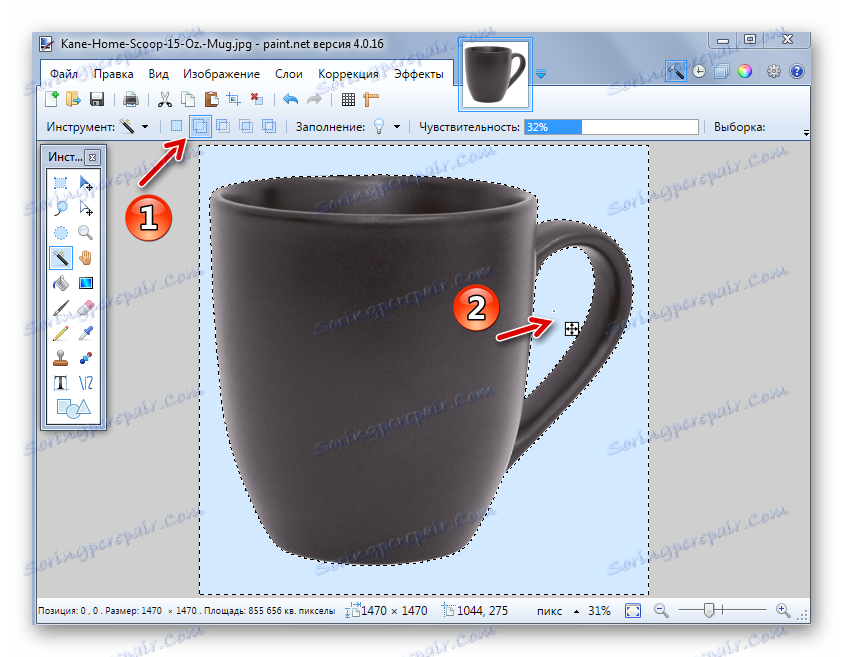
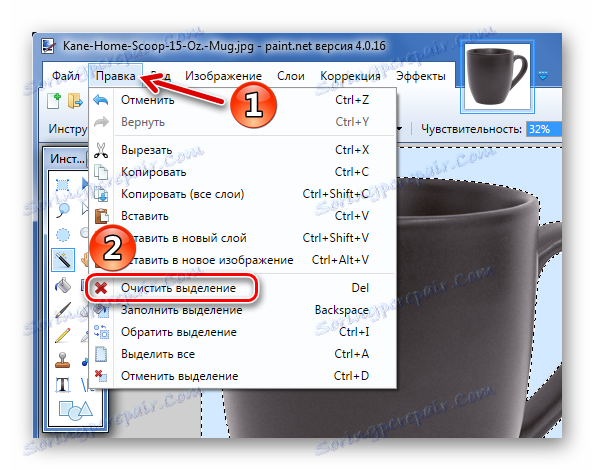
به عنوان یک نتیجه، شما یک پس زمینه را به شکل یک صفحه شطرنج دریافت خواهید کرد - این به این معنی است که شفافیت بصری نشان داده شده است. اگر متوجه شدید که چیزی غیرمعمول اتفاق افتاده است، می توانید با فشار دادن دکمه مربوطه و رفع نواقص آن را لغو کنید.

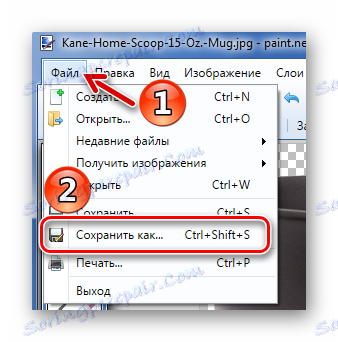
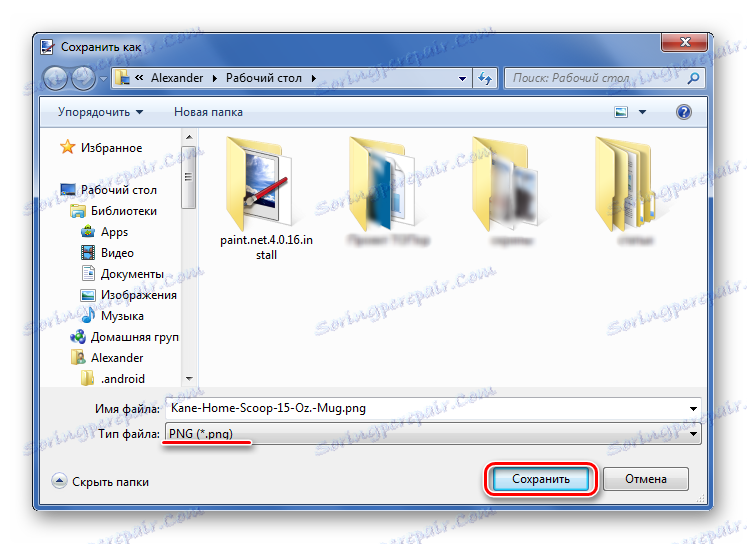
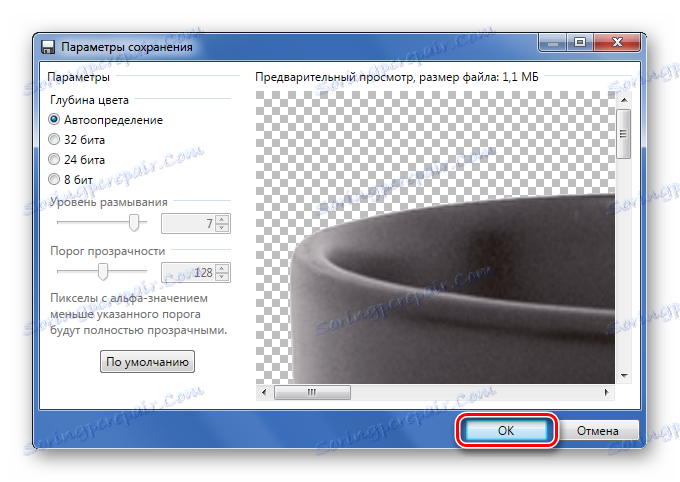
روش 2: انتخاب با انتخاب
اگر ما در مورد یک تصویر با پس زمینه متنوع صحبت می کنیم که جادو جادو نمی تواند استاد باشد، اما هدف اصلی آن تقریبا همگن است، پس می توانیم آن را انتخاب کنیم و همه چیز را برش ببریم.
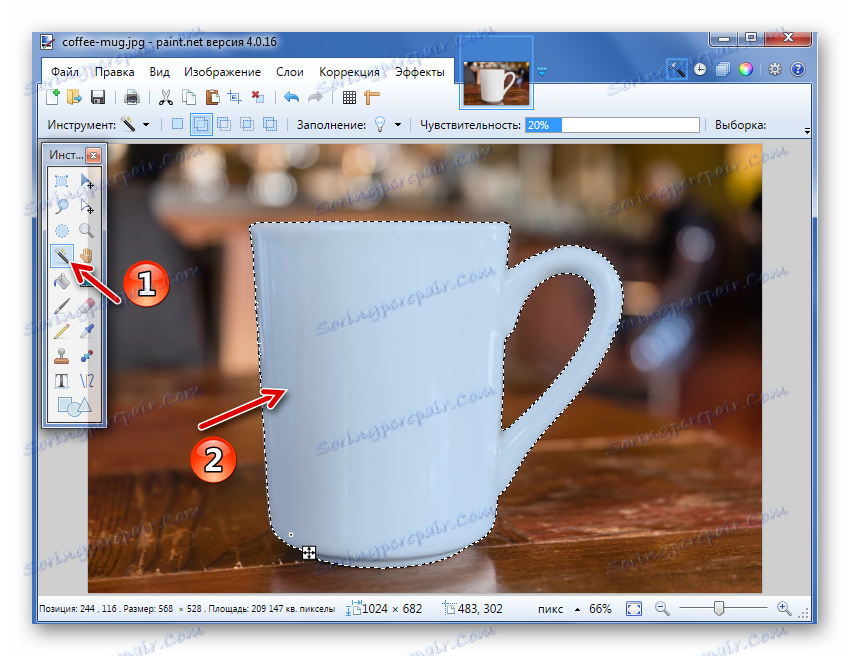
در صورت لزوم حساسیت را تنظیم کنید. هنگامی که همه چیز مورد نیاز است، فقط با کلیک بر روی دکمه "برش توسط انتخاب" کلیک کنید.

در نتیجه، همه چیز که در منطقه انتخاب شده گنجانده نشده است، حذف و جایگزین با پس زمینه شفاف خواهد شد. این فقط تصویر را در قالب "PNG" ذخیره می کند .
روش 3: انتخاب با استفاده از Lasso
این گزینه مناسب است اگر با یک پس زمینه ناهمگن و همان شیء پایه برخورد کنید که توسط جادوی جادویی دستگیر نمی شود.
- ابزار Lasso را انتخاب کنید. روی لبه عنصر مورد نظر کلیک کنید، دکمه سمت چپ ماوس را نگه دارید و آن را به صورت مساوی به صورت مساوی بچرخانید.
- لبه های غیر عادی را می توان با جادو جادویی اصلاح کرد . اگر قطعه مورد نظر انتخاب نشده باشد، سپس از حالت "ادغام" استفاده کنید.
- براساس روش مشابه با روش قبلی بر روی "برداشت بر اساس انتخاب" کلیک کنید.
- اگر جایی وجود داشته باشد، شما می توانید آنها را با جادوی سحر و جادو حذف کنید و آنها را پاک کنید یا فقط از پاک کننده استفاده کنید.
- ذخیره به "PNG"
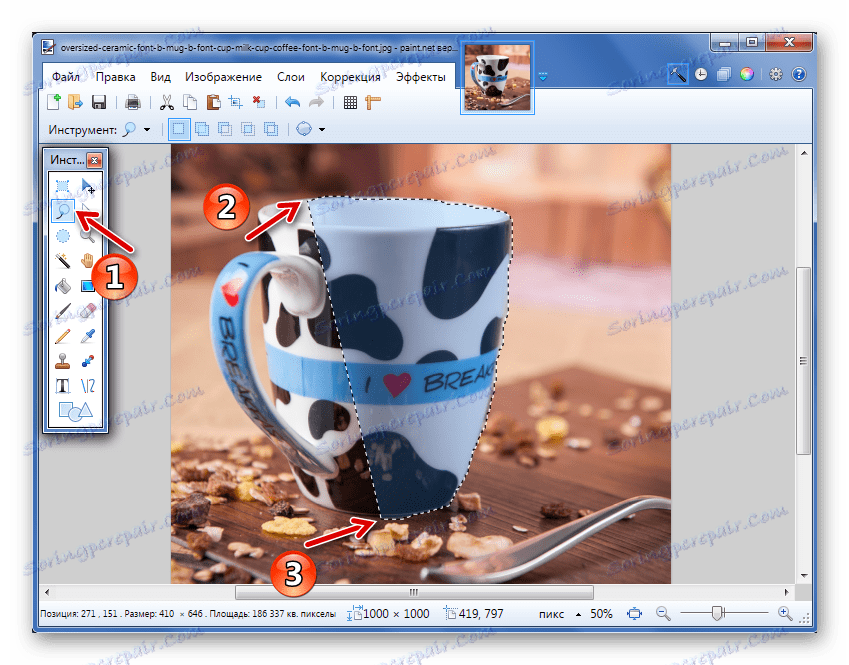
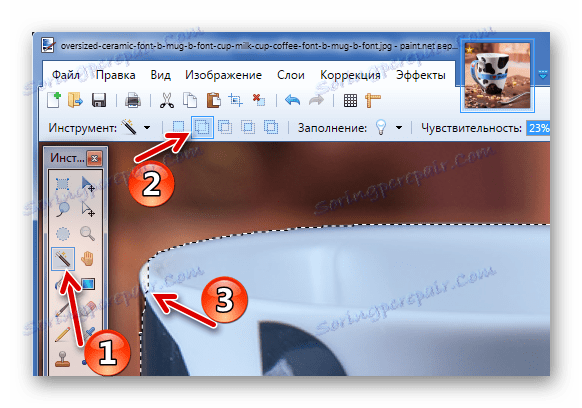
یا حالت "تفریق" برای پس زمینه، که توسط "Lasso" گرفته شد .

فراموش نکنید که برای چنین ویرایشهای جزئی، بهتر است حساسیت کوچکی از جادوی جادویی قرار دهید .
این روش های ساده ایجاد یک پس زمینه شفاف در تصویری است که می توانید در برنامه Paint.NET استفاده کنید. همه ی مواردی که نیاز دارید توانایی تغییر بین ابزارهای مختلف و مراقبت در هنگام انتخاب لبه های مورد نظر است.
